Популярная программа удаленного подключения, которая работает аналогично Supremo. TeamViewer бесплатен для некоммерческого использования.
Сайт: teamviewer.com
Действия и функции аналогичны Supremo.
Чтобы получить и использовать эту программу:
- На веб-сайте программы вы подтверждаете использование файлов cookie, нажимая кнопку «Принять все файлы cookie» (Accept All Cookies).
- Загрузите файл программы, нажав кнопку Скачать бесплатно (Download for free):
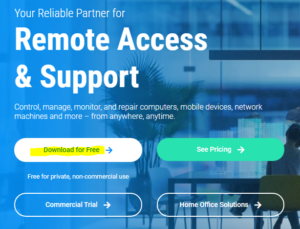
- Найдите загруженный файл TeamViewer_Setup.exe в папке «Загрузки» (Downloads) на вашем компьютере или в другом указанном месте хранения
- Запустите установочный файл, дважды щелкнув по нему,
- В окне программы выберите действие на стороне сервера – компьютер, к которому нужно подключиться:
- Запускать только (одноразовое использование) (Run only (one time use))– Запустить программу на одноразовое использование. Если вы закроете программу или перезагрузите компьютер, вы не сможете повторно подключиться. Вы можете работать сразу, никаких дополнительных действий не требуется. Идентификатор компьютера и пароль будут доступны для одного подключения.
или: - Выборочная установка – с поддержкой автоматического доступа (Custom installation – with unattended access support) – Установить как сервис (сервер) для автономного подключения. В этом случае вам нужно будет выбрать безопасный пароль для подключения. Программа будет работать даже после перезагрузки или перезагрузки компьютера:
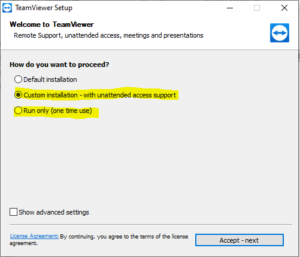
- Запускать только (одноразовое использование) (Run only (one time use))– Запустить программу на одноразовое использование. Если вы закроете программу или перезагрузите компьютер, вы не сможете повторно подключиться. Вы можете работать сразу, никаких дополнительных действий не требуется. Идентификатор компьютера и пароль будут доступны для одного подключения.
- Нажмите кнопку “Принять-далее” (Accept– next),
- Подтвердите операцию в окне предупреждения системы безопасности и уведомлении об установке,
- В окне установки выберите ответ на вопрос Хотите попробовать TeamViewer в коммерческих целях? (Do you want to try TeamViewer commercially?) отметьте Нет, мне нужен TeamViewer только для личного использования (No, I only need TeamViewer for personal use):
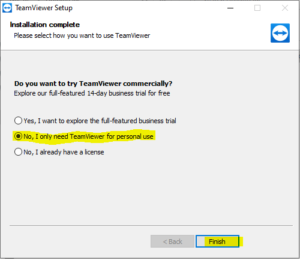
- Нажмите кнопку Finish (Готово)
- В мастере автоматического доступа (Unattended access) нажмите кнопку Далее (Next):
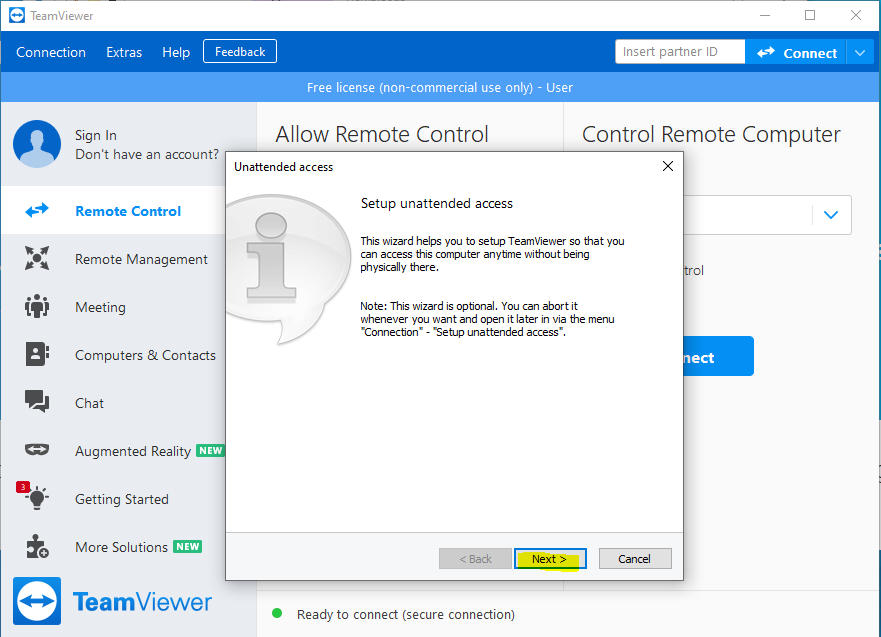
- Выберите и подтвердите пароль. Нажмите кнопку Next (Далее),
- Если вам не нужно создавать учетную запись пользователя в TeamViewer, выберите вариант Я не хочу создавать учетную запись TeamViewer сейчас (I don’t want to create TeamViewer account now):
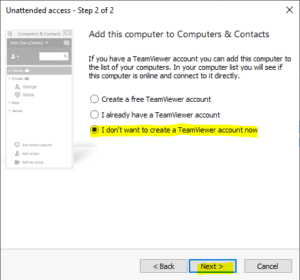
- Нажмите кнопку Next (Далее),
- Запишите идентификационный номер компьютера. Это не изменится после перезагрузки компьютера.
Для удаленного подключения к компьютеру, на котором уже запущен TeamViewer
- Запустите установочный файл, дважды щелкнув по нему,
- Выберите в окне программы Только запуск (одноразовое использование) (Run only (one time use)
- Нажмите кнопку Принять-запустить (Accept-run)
- В правой части окна программы Centrol Remote Computer введите идентификационный номер удаленного компьютера:
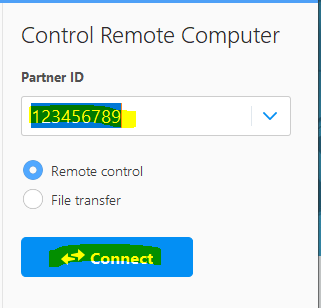
- Нажмите кнопку Подключить (Connect)
- Введите пароль: